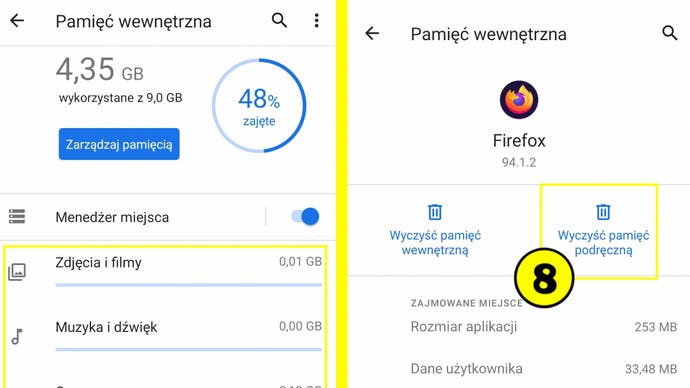Android - telefon wolno chodzi i zacina się: co robić
Proste metody na poprawę działania telefonu.
Urządzenia z systemem Android mają z czasem tendencję do spowalniania. Objawia się to obniżoną responsywnością telefonu, dłuższymi czasami ładowania stron i aplikacji oraz zawieszaniem się interfejsu.
Problem dotyka szczególnie tańszych urządzeń, wyposażonych zwykle w mniej wydajne podzespoły i mniejszą pamięć na pliki. Poniżej przedstawiamy kilka wskazówek, które mogą poprawić pracę telefonu.
Na tej stronie:
- Ogranicz aplikacje działające w tle
- Wyczyść pamięć podręczną aplikacji
- Wyłącz animacje - dla zaawansowanych użytkowników
- Zaktualizuj system Android
Ogranicz aplikacje działające w tle
Najprostszą, ale też relatywnie mało skuteczną, metodą jest regularne wyłączanie aplikacji uruchomionych w tle. Pozwala to zwolnić nieco pamięci RAM urządzenia, dzięki czemu większa jej ilość może zostać przeznaczona do sprawnego działania systemu.
Aby to zrobić, na pasku nawigacyjnym klikamy ikonę kwadratu (1). Zostaniemy przeniesieni do widoku aplikacji w tle. Aby zamknąć program, naciskamy palcem na jego miniaturkę (2) i przeciągamy ją poza ekran.
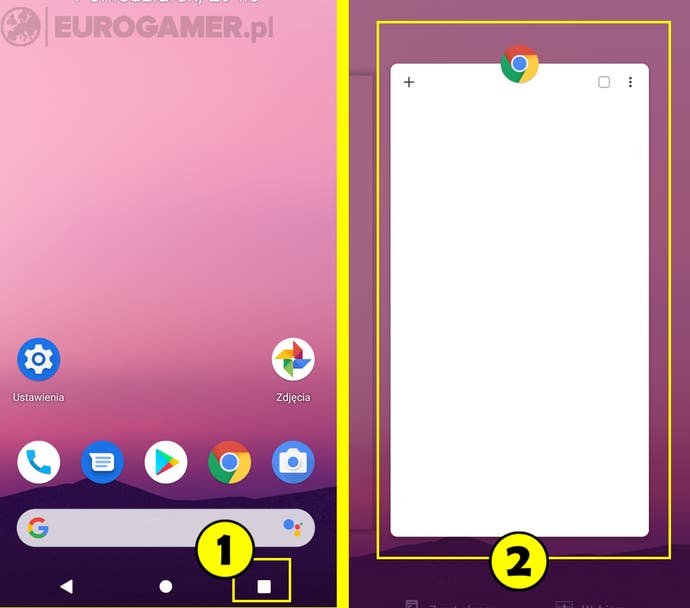
Możemy również wyłączyć jednym kliknięciem wszystkie aplikacje, klikając na przycisk wyczyść wszystko (3), który niestety w telefonach różnych producentów może znajdować się w innych miejscach.
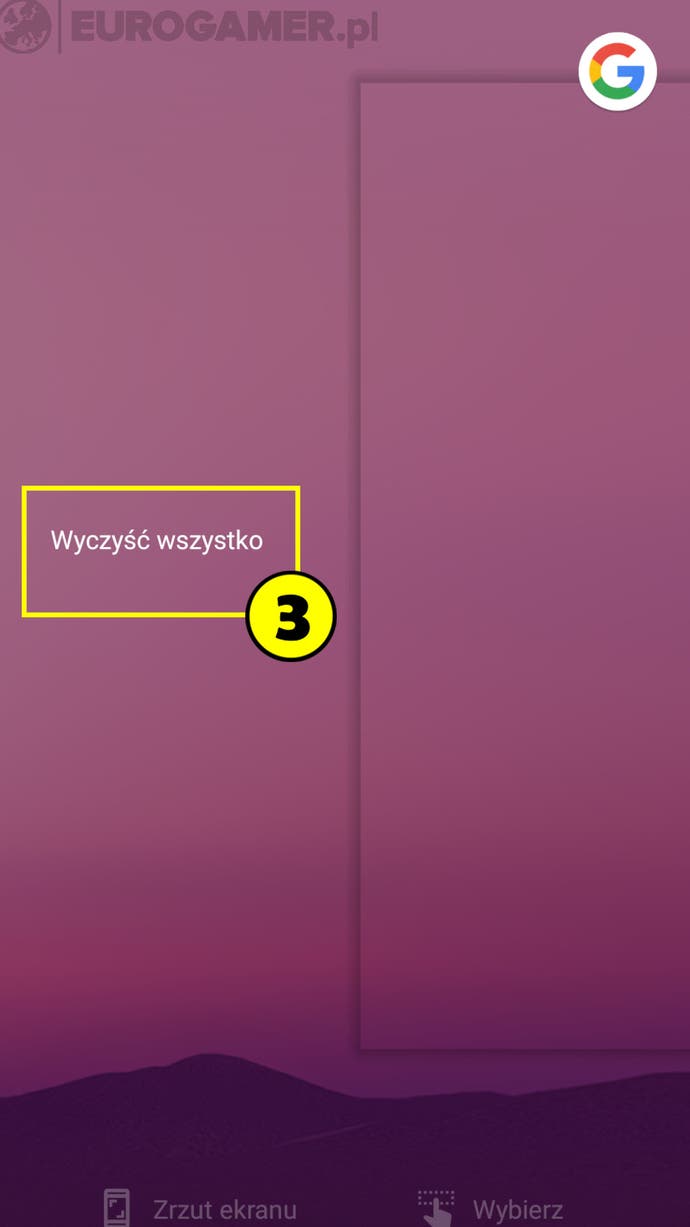
Powyższa metoda może przynieść widoczne rezultaty przy wyłączeniu przeglądarki internetowej. Jeśli mamy na niej otwarte jednocześnie wiele kart (4), każda traktowana jest przez system, jako osobny proces obliczeniowy i rezerwuje dla siebie część pamięci.
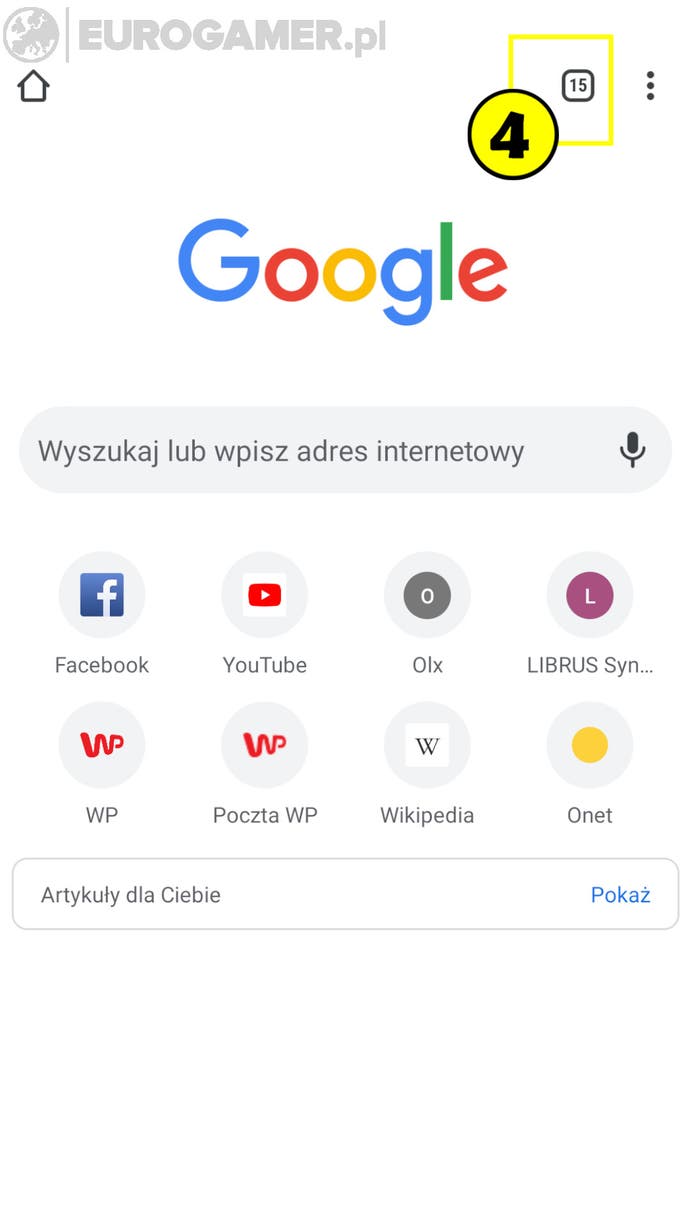
Możemy również wyłączyć nadmiar kart bezpośrednio w przeglądarce, klikając na znacznik uruchomionych kart i przeciągając ich miniaturki poza ekran.
Wyczyść pamięć podręczną aplikacji
Część aplikacji tworzy dla siebie osobną przestrzeń w pamięci urządzenia, na której przechowuje pliki potrzebne do działania, jak informacje o tym, co widzieliśmy na ekranie, gdy ostatnio uruchomiliśmy dany program.
Z czasem, nagromadzone dane zaczną zajmować dużo miejsca i spowalniać pracę urządzenia. Aby wyczyścić pamięć podręczną, w ustawieniach telefonu szukamy zakładki pamięć wewnętrzna (5) i na kolejnym ekranie klikamy pamięć współdzielona (6).
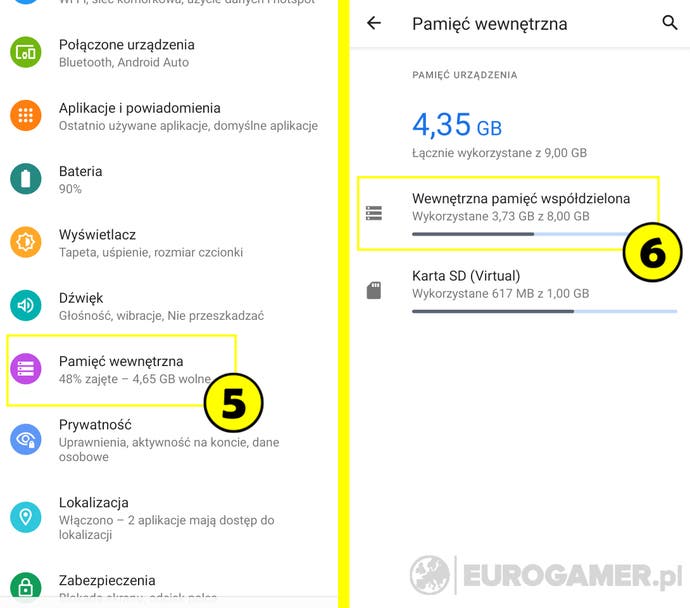
Po przeniesieniu do następnego menu, wybieramy jedną z kategorii aplikacji (7). Zobaczymy listę wszystkich programów na telefonie. Klikamy wówczas na jedną z aplikacji i wybieramy Wyczyść pamięć podręczną (8).
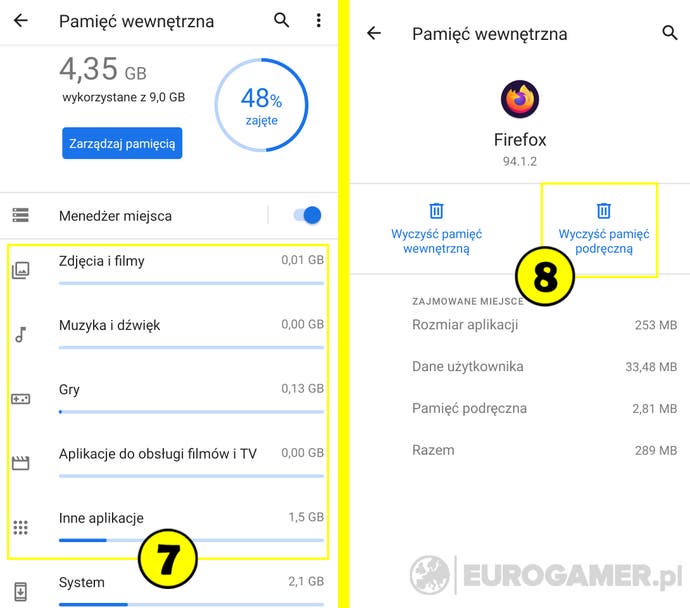
Możemy również rozważyć całkowite usunięcie programów, których nie używamy.
Wyłącz animacje - dla zaawansowanych użytkowników
Ograniczyć zużycie pamięci możemy również poprzez wyłączenie animacji w tle. Jest to jednak metoda dla zaawansowanych użytkowników. Aby rozpocząć, musimy włączyć w telefonie ukryte opcje programistyczne.
Zrobimy to, wchodząc w ustawieniach do zakładki „o urządzeniu” i klikając 10 razy na informację numer kompilacji (9). Zobaczymy też stosowne powiadomienie (10).
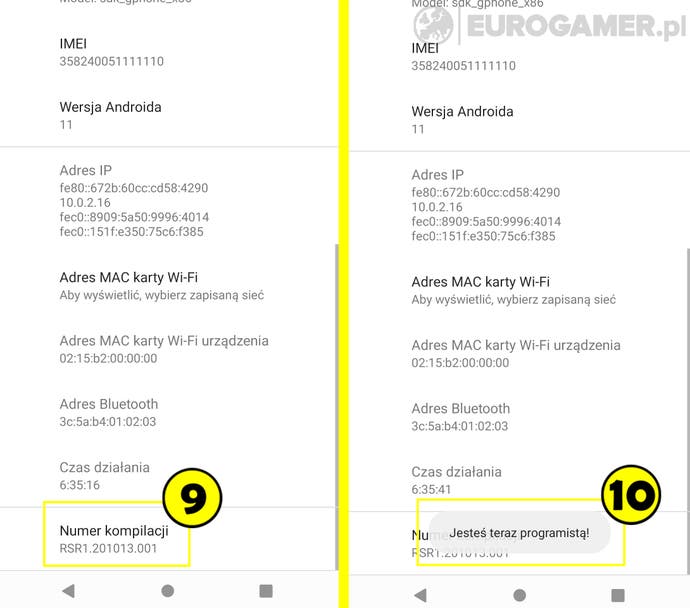
Następnie, przechodzimy w ustawieniach do zakładki opcje programistyczne (11) (zazwyczaj znajdziemy ją w głównej liście kategorii opcji lub pod zakładką „System”) i szukamy pozycji skala animacji (12).
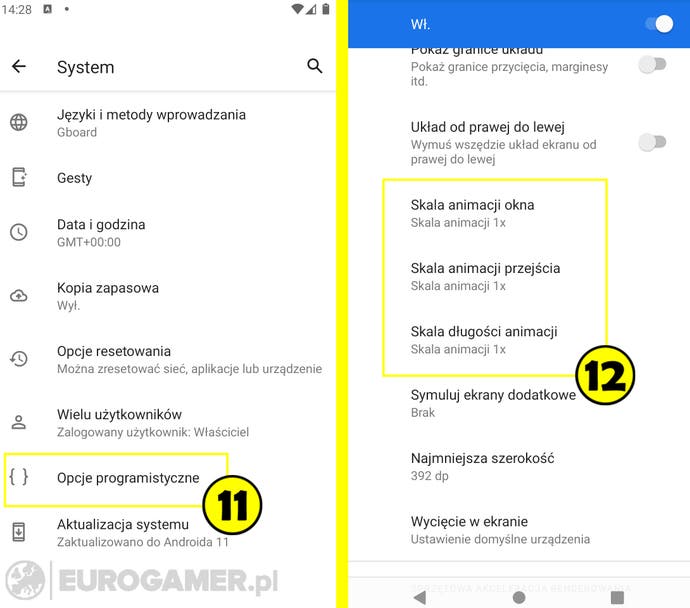
Po kliknięciu w nie, wybieramy ustawienie animacja wyłączona (13).
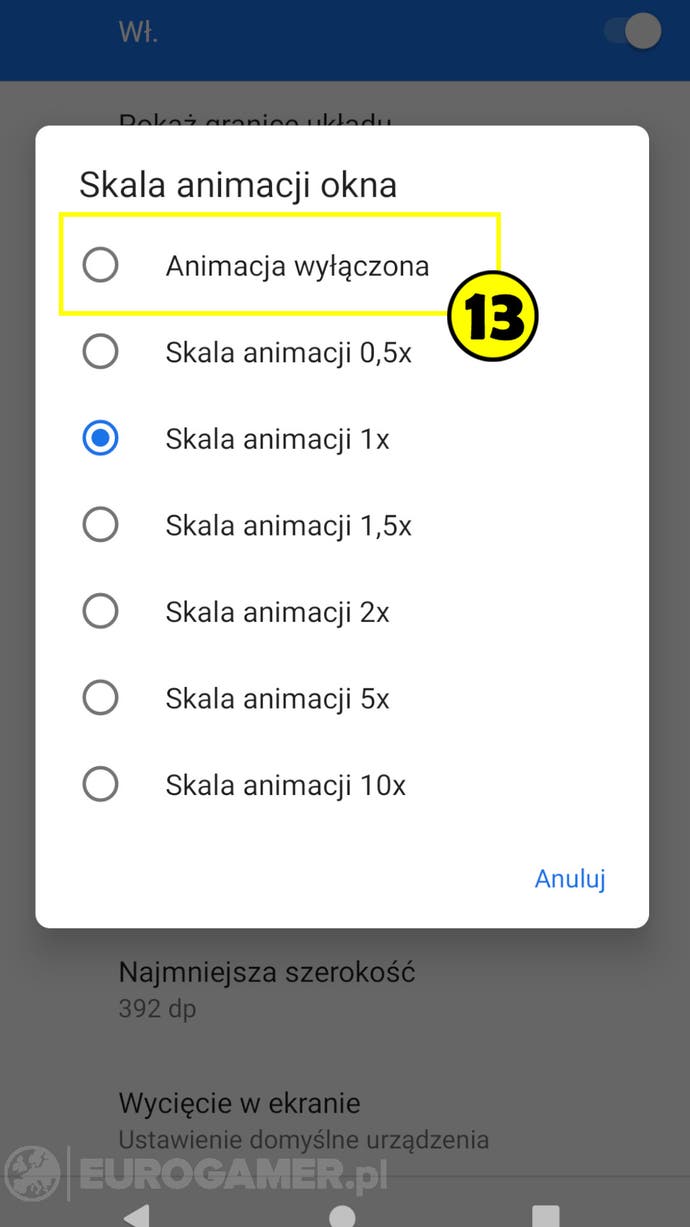
Po wszystkim, wyłączymy całkowicie animacje towarzyszące obsłudze systemu. Nawigacja po urządzeniu będzie mniej atrakcyjna wizualnie, ale urządzenie będzie działać nieco szybciej.
Zaktualizuj system Android
Nowsze wersje systemu operacyjnego nierzadko poprawiają działanie systemu, ze względu na usprawienia w jego optymalizacji. Niestety, część tanich smartfonów w ogóle nie otrzymuje aktualizacji, chociaż dzisiaj jest to raczej mniejszość.
Aby sprawdzić, czy dla naszego telefonu jest dostępna nowa wersja oprogramowania, musimy w ustawieniach przejść do zakładki system (14). Na następnym ekranie, rozwijamy pasek „zaawansowane” i wybieramy pozycję aktualizacja systemu (15).
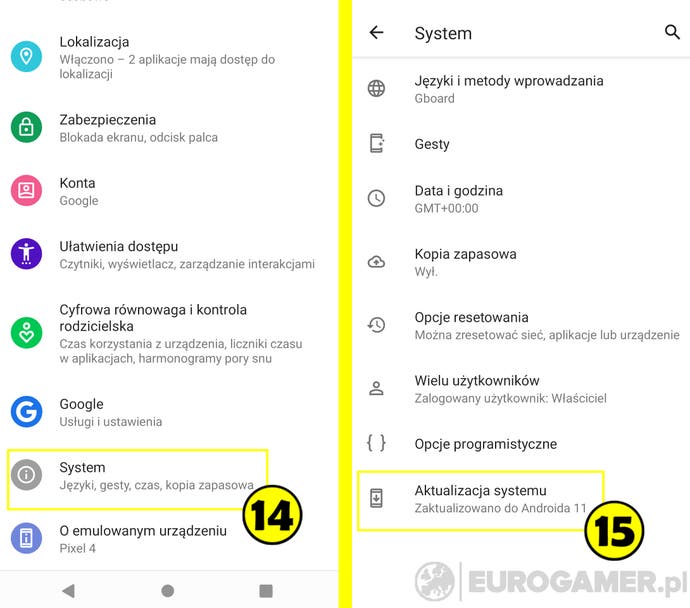
Jeśli mamy dostępne aktualizacje, zwykle powinniśmy od razu widzieć opcję pobrania nowej wersji. Jeśli jednak nie mamy takiego powiadomienia, wówczas możemy kliknąć opcję sprawdź aktualizacje (16).
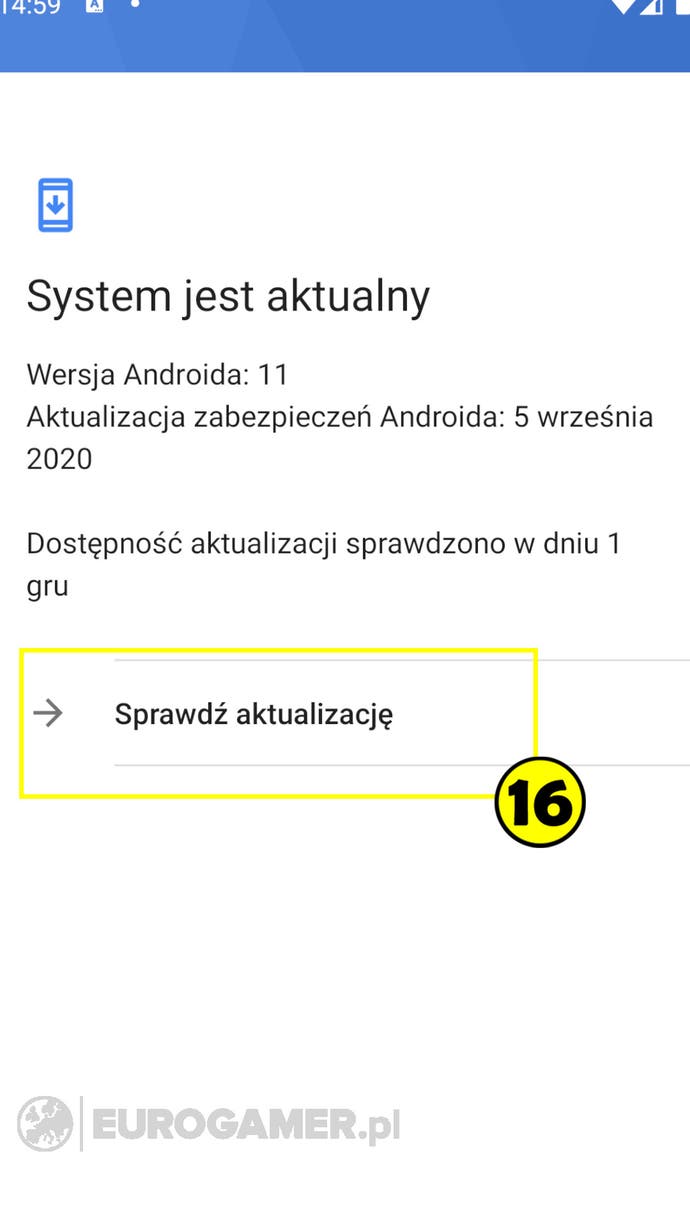
Gdy nowszy system będzie dostępny, klikamy przycisk „pobierz”, a telefon automatycznie pobierze paczkę oprogramowania i zaktualizuje system. Pamiętajmy jednak, że w trakcie tego procesu urządzenie uruchomi się ponownie.
Następnie: Android - kod PIN karty SIM: jak zmienić i usunąć
Spis treści: Android - poradnik użytkownika
Poprzednio: Android - aplikacji nie ma w sklepie Play: co zrobić